
- ผู้เขียน John Day [email protected].
- Public 2024-01-30 13:04.
- แก้ไขล่าสุด 2025-01-23 15:12.



แนวคิดดั้งเดิมมาจาก https://www.instructables.com/id/Arduino-Project-E-Dice-Beginner/ ซึ่งเป็นโครงการโดย. A..
มีการปรับปรุงบางอย่าง ฉันเพิ่ม LED และเอฟเฟกต์เสียง นอกจากนี้ ฉันใช้บอร์ด Arduino Leonardo แต่ไม่ใช่บอร์ด Arduino UNO แต่โค้ดนี้ใช้ได้กับทั้งสองบอร์ด
วิธีใช้: กดปุ่มแล้วรอผลลูกเต๋า หากไฟสีแดงติดแสดงว่ายังประมวลผลอยู่! ผลลัพธ์จะปรากฏขึ้นเมื่อไฟสีแดงดับลง
เสบียง
ในการสร้างโครงการนี้ คุณจะต้อง:
1- Arduino Leonardo (Arduino UNO ใช้ได้)
1 - เขียงหั่นขนม
7 - ไฟ LED สีน้ำเงิน
1 - LED สีแดง
ความต้านทาน 7 - 100 โอห์ม
ความต้านทาน 1 - 10k โอห์ม
1 - ปุ่ม
1 - ลำโพง 8 โอห์ม (0.5 วัตต์)
1 - แบตเตอรี่หรือแบตสำรอง
สายจัมเปอร์
ขั้นตอนที่ 1: การสร้างวงจรบนเขียงหั่นขนม


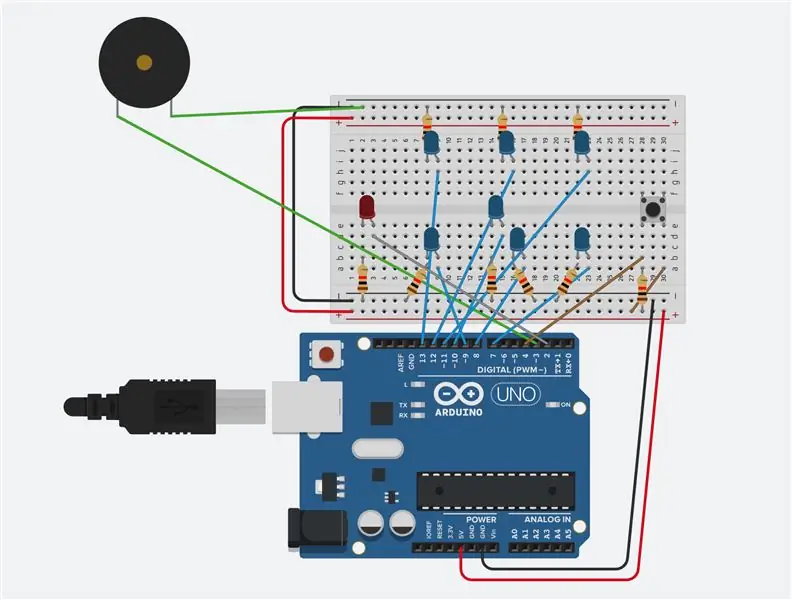
ขั้นตอนที่ 1: ใส่ไฟ LED สีน้ำเงิน 7 ดวงบนเขียงหั่นขนมสร้างสี่เหลี่ยม
ขั้นตอนที่ 2: ใช้สายจัมเปอร์ 7 เส้นและเชื่อมต่อจากพินดิจิตอล 7-13 กับขาบวกของ LED แต่ละอัน
LED 1 - พิน 13
LED 2 - ขา 12
LED 3 - พิน 11
LED 4 - พิน 10
LED 5 - พิน 9
LED 6 - พิน 8
LED 7 - พิน 7
ขั้นตอนที่ 3: นำ LED สีแดงมาวางข้างไฟ LED สีฟ้า ขาบวกเชื่อมต่อกับขาดิจิตอล 2
ขั้นตอนที่ 4: เชื่อมต่อแนวต้านทั้งหมด
ขั้นตอนที่ 5: เชื่อมต่อปุ่มกับเขียงหั่นขนม
ขั้นตอนที่ 6: เชื่อมต่อ LED และปุ่มทั้งหมดกับพื้น (GND) ด้วยขาลบ
ขั้นตอนที่ 7: เพิ่มขาลำโพง (สีแดง (บวก) ไปที่พินดิจิตอล 3, ขาสีดำ (เชิงลบ) ไปที่ GND)
แนะนำ:
วิธีทำ RADAR โดยใช้ Arduino สำหรับโครงงานวิทยาศาสตร์ - โครงการ Arduino ที่ดีที่สุด: 5 ขั้นตอน

วิธีทำ RADAR โดยใช้ Arduino สำหรับโครงงานวิทยาศาสตร์ | โครงการ Arduino ที่ดีที่สุด: สวัสดีเพื่อน ๆ ในคำแนะนำนี้ฉันจะแสดงให้คุณเห็นถึงวิธีสร้างระบบเรดาร์ที่น่าทึ่งที่สร้างขึ้นโดยใช้ Arduino nano โครงการนี้เหมาะสำหรับโครงการวิทยาศาสตร์และคุณสามารถทำสิ่งนี้ได้อย่างง่ายดายด้วยการลงทุนและโอกาสที่น้อยมากหากรางวัลชนะเลิศนั้นยอดเยี่ยม
โครงการ Arduino-Tamagotchi (ฉันคือทามาก็อตจิ): 5 ขั้นตอน (พร้อมรูปภาพ)

โครงการ Arduino-Tamagotchi (ฉันคือทามาก็อตจิ): ฉันเบื่อกับการกักตัวและตัดสินใจสร้าง Arduino Tamagotchi เพราะฉันเกลียดสัตว์หลายชนิด ฉันจึงเลือกตัวเองเป็นทามาก็อตจิ ก่อนอื่นฉันสร้างคอนโซลของฉันบนเขียงหั่นขนม การเดินสายไฟนั้นง่ายมาก มีเพียงสามปุ่ม คือ Buzzer และ
Arduino Timers: 8 โครงการ: 10 ขั้นตอน (พร้อมรูปภาพ)

ตัวจับเวลา Arduino: 8 โครงการ: Arduino Uno หรือ Nano สามารถสร้างสัญญาณดิจิตอลที่แม่นยำบนหมุดเฉพาะหกตัวโดยใช้ตัวจับเวลาในตัวสามตัว พวกเขาต้องการคำสั่งเพียงไม่กี่คำสั่งในการตั้งค่าและไม่ต้องใช้รอบของ CPU ในการทำงาน!การใช้ตัวจับเวลาอาจเป็นเรื่องน่ากลัวหากคุณเริ่มต้นจาก
โครงการ Arduino - Stop Watch: 3 ขั้นตอน

โครงการ Arduino - Stop Watch: นาฬิกาจับเวลานี้สามารถใช้เพื่อบอกเวลาอะไรก็ได้ที่คุณต้องการ เช่น เวลาที่ใช้ในการทำงานให้เสร็จหรือกดดันตัวเองกับเวลาที่ใช้ในการทำงานให้เสร็จ ไฟ LED ช่วยให้ผู้ใช้ทราบเวลาเริ่มต้นและหยุดได้อย่างชัดเจน โครงการนี้กำเนิด
วิธีทำเรดาร์ด้วย Arduino - โครงการ Arduino: 4 ขั้นตอน

วิธีทำเรดาร์ด้วย Arduino | โครงการ Arduino: ในบทความนี้ฉันจะสอนวิธีสร้างเรดาร์อย่างง่ายด้วย Arduino ชมวิดีโอการสอนแบบเต็มที่นี่: คลิกฉัน
